我的笔记本电脑没声音怎么办
在我们的日常办公中,我们有时候使用笔记本电脑会遇到电脑没声音的问题,有些用户不知道怎么做,该如何解决笔记本电脑没声音这个难题呢?下面是小编收集的关于笔记本电脑没声音的解决步骤,希望对你有所帮助。
我的笔记本电脑没声音的解决步骤
第一种情况:
一般情况下,我们电脑平时用的好好的,不会出现没声音的情况,平时你用音箱、耳机(前后面板)都没有问题的情况下,有一天当你打开电脑的时候突然发现没了声音,束手无策了吧,我们这里来排查一下:
1、先检查一下电脑右下角的小喇叭图标,看音量是否调到了最小,或者静音了,如果有请调之。
2、问题如果没有解决的话,在桌上面,我的电脑右键->管理->设备管理器,找到声音、视频和游戏控制器,双击展示,如果一旦下面有一项中出现了“黄色的感叹号”,那么就是声卡驱动出问题了,解决的方法,安装声卡驱动(去官方下载,或者有备份过驱动的恢复驱动,再或者简单一点的,下载个驱动精灵,让它寻找有问题的驱动更新一下就解决了),如下图所示:

3、或者打开控制面板,找到声音和音频设备,双击打开,如果出现如下图所示的情况,设备音量这一项都无法调节,音频中默认设备显示没有播放设备、没有录音设备,那么就按照上面的步骤来安装声卡驱动吧。
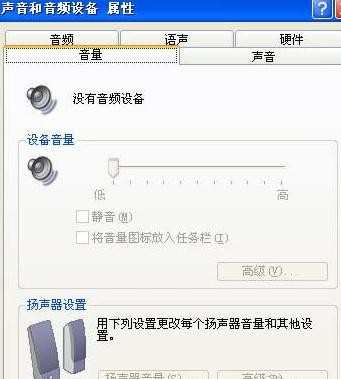
第二种情况
1、如果你新买了个音箱或者耳机什么设备,又或者你因为搬电脑等原因,分开了音箱与电脑的连接,当再次连上的时候,出现了电脑没声音这种情况,那么解决的方法也很简单,只要你插孔没有插错的话,解决的方法是:开始菜单->设置->控制面板,找到Realtek高清晰音频配置,也有可能是其它的声卡,这里以用的最多的Realtek声卡为主,打开音频I/O,在右边的模板中,点开后面板中的耳机形状的图标,打开设备类型,在下面的几个选项中,选择符合你最佳的设备,例如有时候音箱没声音,选择音源输出即可,后喇叭输出也可,不过耳机就不行了,总之遇到这个问题一般就在这里,除非你的音箱坏了。

2、如果你把耳机插在前面板没有声音的话,按照上面第一步的操作,Realtek高清晰音频配置,在模拟那一项中,点击模板右边的“扳手“形状的图标,打开接头设置,选择禁用前面板插孔检测,声音是不是回来了?
